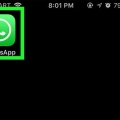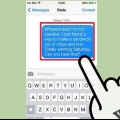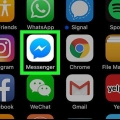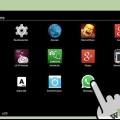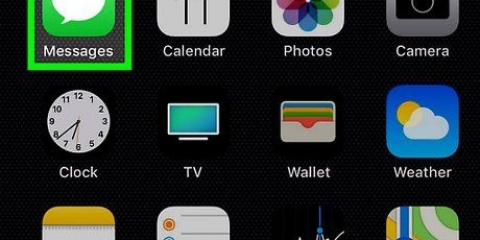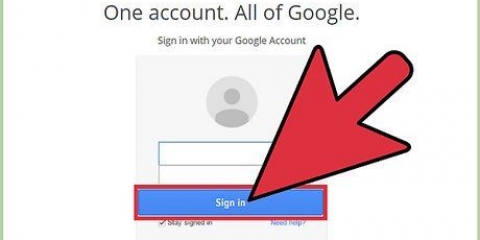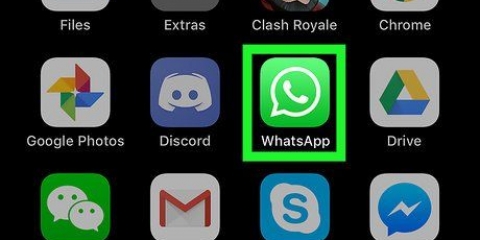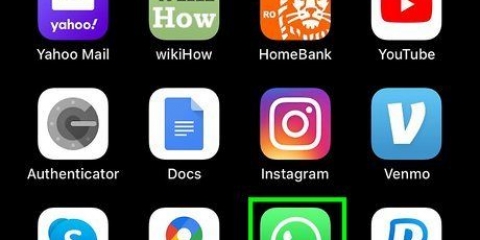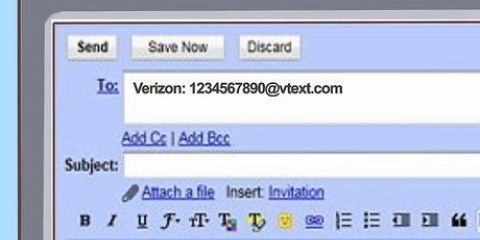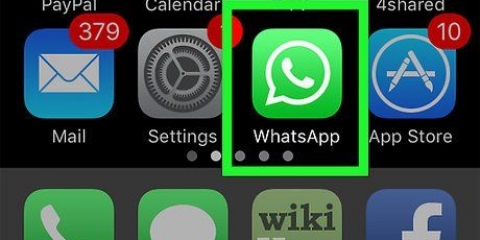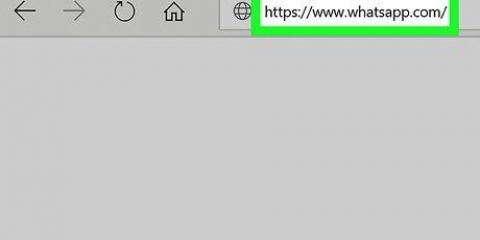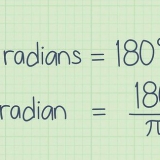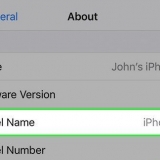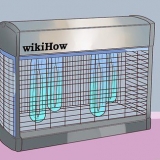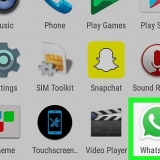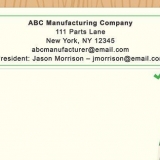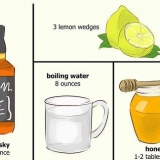Envie uma mensagem para vários contatos no whatsapp
Contente
No WhatsApp você pode enviar uma mensagem para várias pessoas com as opções `Lista de e-mail` e `Grupos`. Antes de enviar sua mensagem para vários contatos, você precisará adicionar os contatos a uma lista de e-mails ou bate-papo em grupo, usando seu iPhone ou dispositivo Android.
Degraus
Método1 de 4:Usando uma lista de discussão no iOS

1. Toque em WhatsApp. Com uma lista de e-mails, você pode enviar uma mensagem para várias pessoas, mantendo cada conversa separada.
- Os destinatários não verão que você enviou sua mensagem para outras pessoas.
- Somente os contatos com seu número na agenda de endereços poderão receber uma mensagem por meio de uma lista de e-mails.

2. Toque em Bate-papos. Está na parte inferior da tela e se parece com dois balões de fala.

3. Toque em Correspondências. Está no canto superior esquerdo da tela.

4. Toque em Nova lista.

5. Toque nos contatos para adicioná-los.

6. Toque em Criar. Isso criará a lista de discussão e abrirá a tela de mensagens.

7. Digite sua mensagem.

8. Toque no ícone de envio. Sua mensagem agora será enviada para os contatos que você selecionou.
Uma mensagem por meio de uma lista de e-mails não será enviada para pessoas que bloquearam você.
Método 2 de 4: Usando uma lista de e-mails no Android

1. Toque em WhatsApp. Com uma lista de e-mails, você pode enviar uma mensagem para várias pessoas, mantendo cada conversa separada.
- Os destinatários não verão que você enviou sua mensagem para outras pessoas.
- Somente os contatos com seu número na agenda de endereços poderão receber uma mensagem por meio de uma lista de e-mails.

2. Toque no botão de menu. Parece três pontos e está no canto superior direito da tela.

3. Toque em Nova lista.

4. Toque nos contatos para adicioná-los.

5. Toque no botão verde com a marca de seleção.

6. Digite sua mensagem.

7. Toque no ícone de envio. Sua mensagem agora será enviada para os contatos que você selecionou.
Uma mensagem por meio de uma lista de e-mails não será enviada para pessoas que bloquearam você.
Método 3 de 4: Ter um bate-papo em grupo no iOS

1. Toque em WhatsApp. Com um bate-papo em grupo, você pode enviar uma mensagem para diferentes contatos, onde todos podem ver as mensagens de todos os outros membros do grupo.

2. Toque em Bate-papos. Está na parte inferior da tela e se parece com dois balões de fala.

3. Toque em Novo grupo.

4. Toque nos contatos para adicioná-los.
Você pode adicionar até 256 membros do grupo.

5. Toque em Avançar. Está no canto superior direito da tela.

6. Insira um assunto para o seu grupo.

7. Toque em Criar.

8. Digite sua mensagem.

9. Toque no ícone de envio. Sua mensagem agora será enviada para os contatos que você selecionou e o bate-papo em grupo poderá começar.
Os contatos bloqueados ainda podem enviar e receber mensagens por meio de um bate-papo em grupo.
Método 4 de 4: Ter um bate-papo em grupo no Android

1. Toque em WhatsApp. Com um bate-papo em grupo, você pode enviar uma mensagem para diferentes contatos, onde todos podem ver as mensagens de todos os outros membros do grupo.

2. Toque no botão de menu. Parece três pontos e está no canto superior direito da tela.

3. Toque em Novo grupo.

4. Toque nos contatos para adicioná-los.
Você pode adicionar até 256 membros do grupo.

5. Toque no botão verde com a seta para a direita.

6. Insira um assunto para o seu grupo.

7. Toque no botão verde com a marca de seleção.

8. Digite sua mensagem.

9. Toque no ícone de envio. Sua mensagem agora será enviada para os contatos que você selecionou e o bate-papo em grupo poderá começar.
Os contatos bloqueados ainda podem enviar e receber mensagens por meio de um bate-papo em grupo.
Pontas
- Você pode adicionar até 256 pessoas a um bate-papo em grupo.
- Os membros do grupo podem cancelar a inscrição de uma conversa em grupo a qualquer momento, enquanto os destinatários de uma lista de e-mails devem primeiro removê-lo do catálogo de endereços para parar de receber mensagens.
- Os bate-papos em grupo são muito fáceis de personalizar. Clique aqui para saber mais sobre as opções de bate-papo em grupo.
Artigos sobre o tópico "Envie uma mensagem para vários contatos no whatsapp"
Оцените, пожалуйста статью
Popular